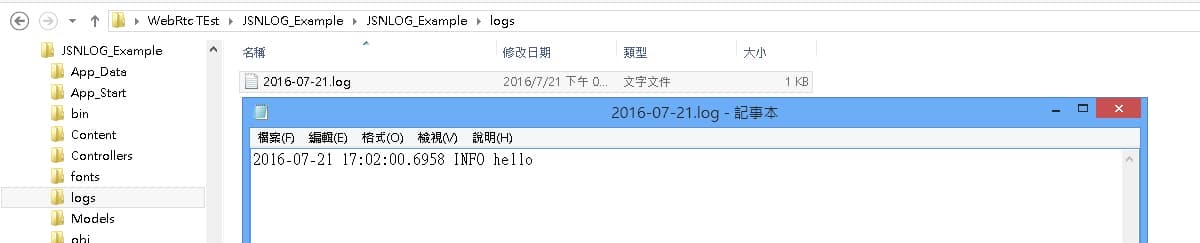日期:2017年 01月 02日
標籤: C# Asp.NET Framework MVC Web JavaScript JSNLog
摘要:ASP.Net MVC 學習筆記
目的:對ASP.net C# 網站安裝 JSNLog 套件的教學與流程,使前端可以把Log紀錄。
官網的說明:http://jsnlog.com/Documentation/WebConfig/JSNLog
STEP 1: 建立Asp.net MVC架構的網站
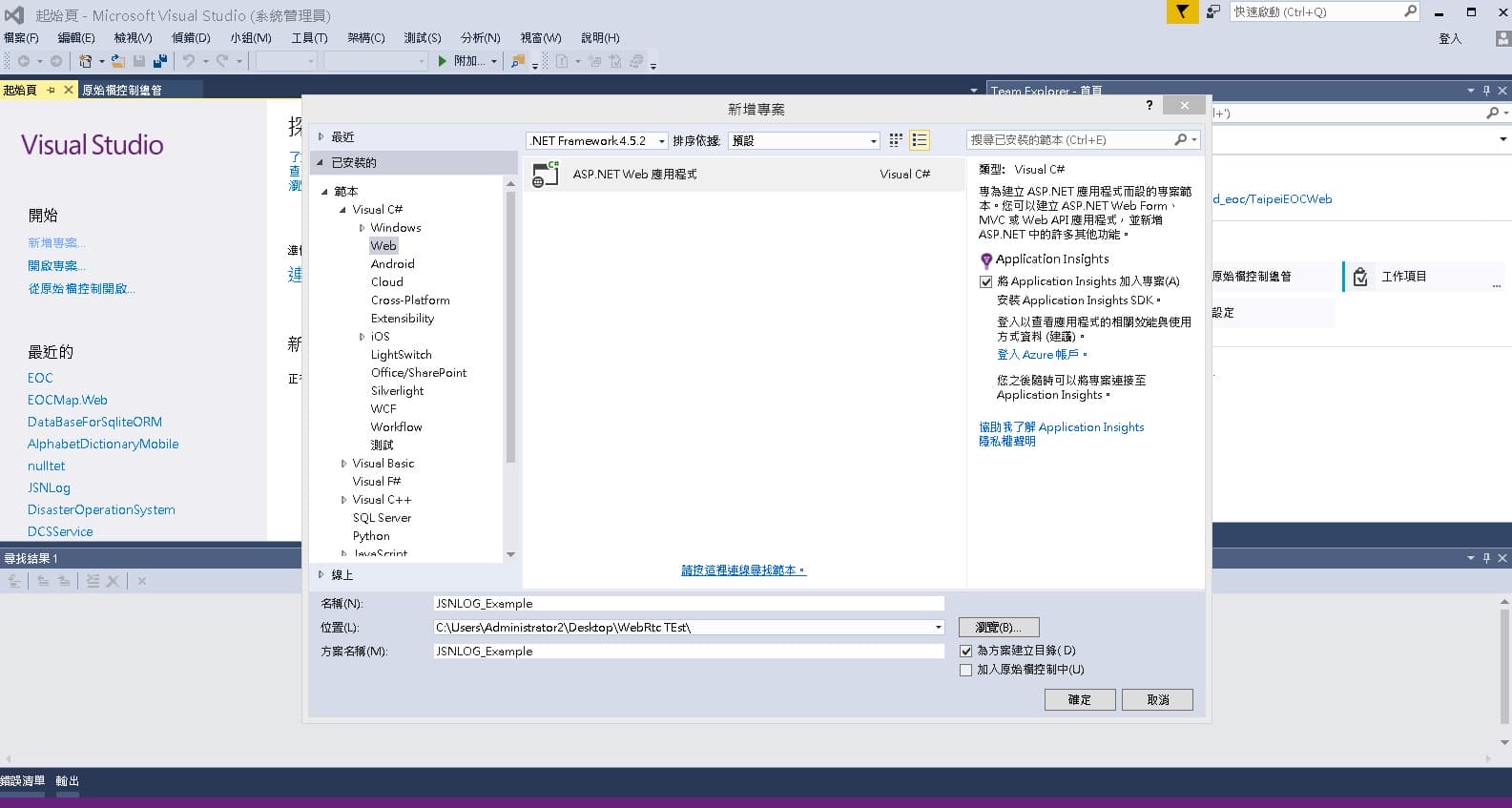
STEP 2: 選擇MVC
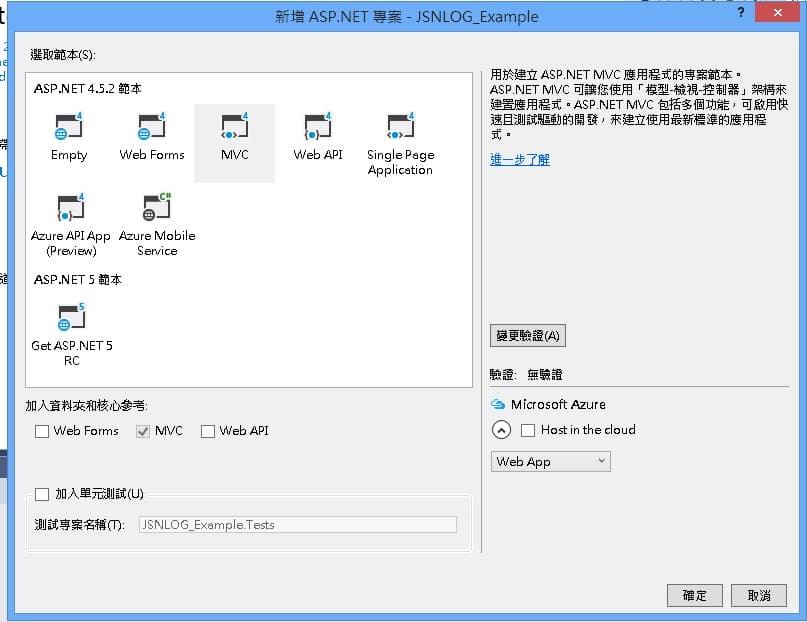
STEP 3: 接著請對專案按下 “滑鼠右鍵” -> 管理Nuget套件 -> 瀏覽的項目
依序安裝下列三個項目:
a. NLog
b. NLog.Config
c. JSNLog.NLog
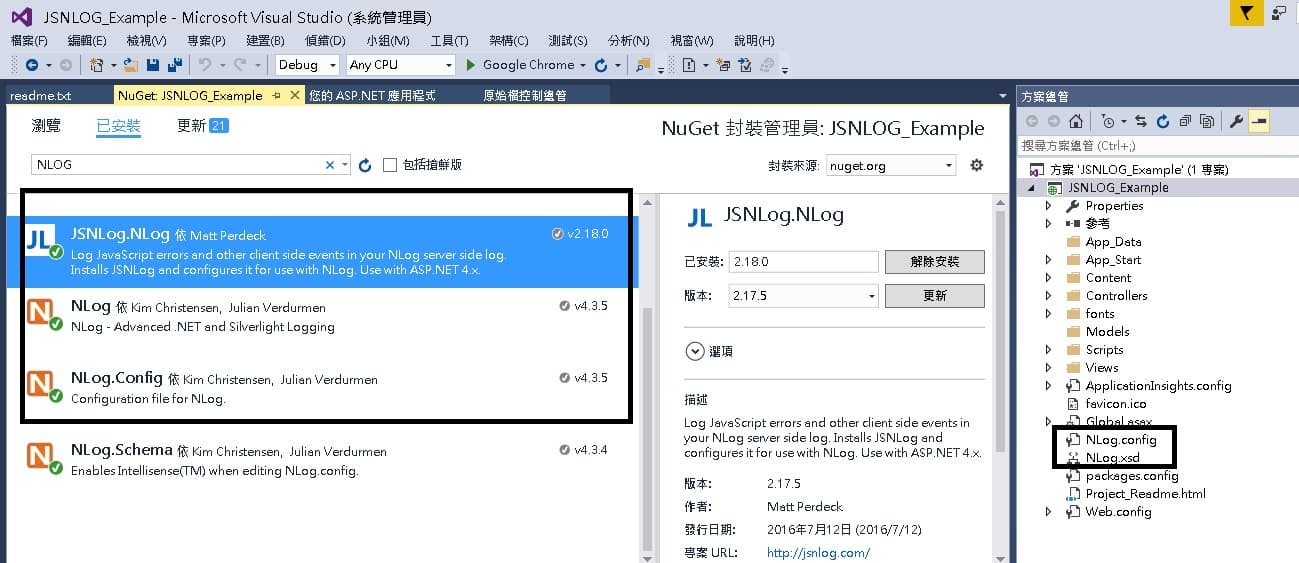
STEP 4: 請打開NLog.config 檔案 ,我們要設定
<target xsi:type="File" name="file" fileName="${basedir}/logs/${shortdate}.log" layout="${longdate} ${uppercase:${level}} ${message}"/<
<logger name="*" minlevel="Info" writeTo="file" />
<logger name="*" minlevel="Error" writeTo="file" />
<logger name="*" minlevel="Debug" writeTo="file" />
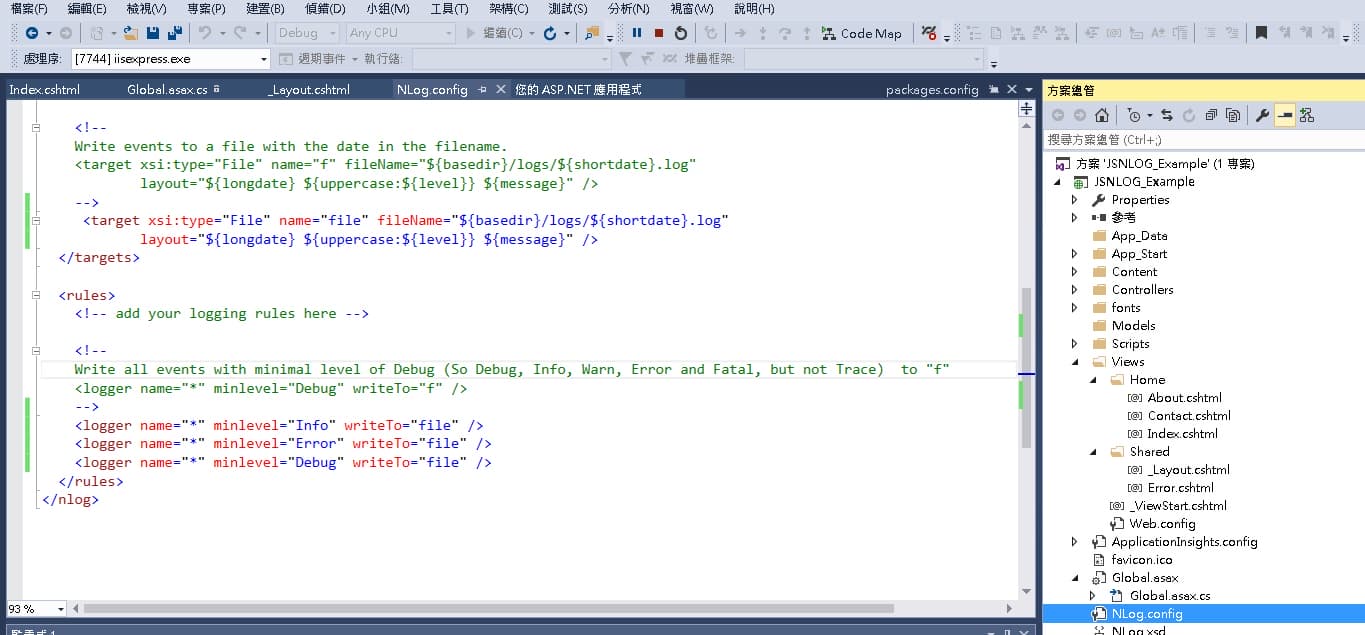
STEP 5:打開Global.cs 複製貼上以下代碼(參考下圖結果):
protected void Application_BeginRequest()
{
NLog.MappedDiagnosticsLogicalContext.Set("requestId",
JSNLog.JavascriptLogging.RequestId());
}
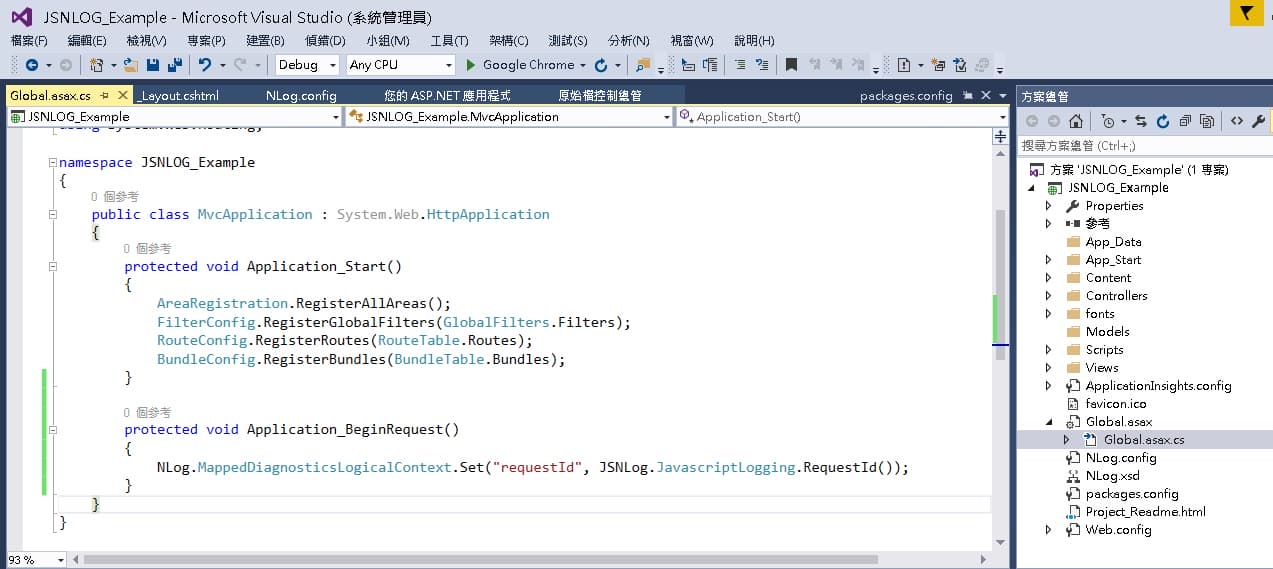
STEP 6:接著我們要在會用到JSNLog紀錄的頁面引入以下程式碼:
(範例是放在 Shared/_Layout.cshtml 中,因為每個頁面都會呼叫到該.cshtml)
@Html.Raw(JSNLog.JavascriptLogging.Configure())
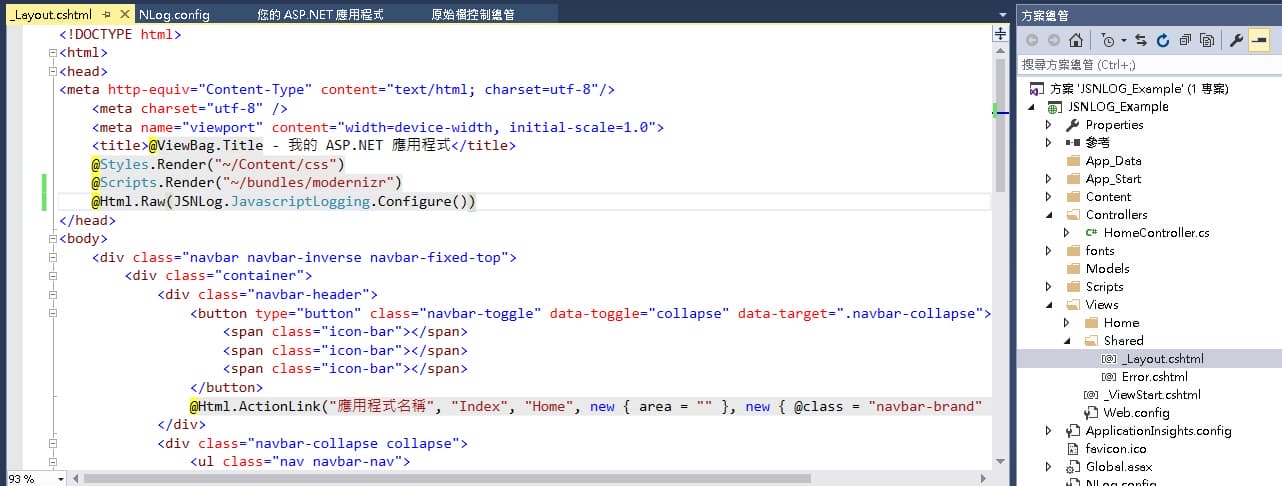
STEP 7: 為了測試是否真的成功,我們以 Views/Home/Index.cshtml 底下加入以下script
<script>
JL().info("hello");
</script>
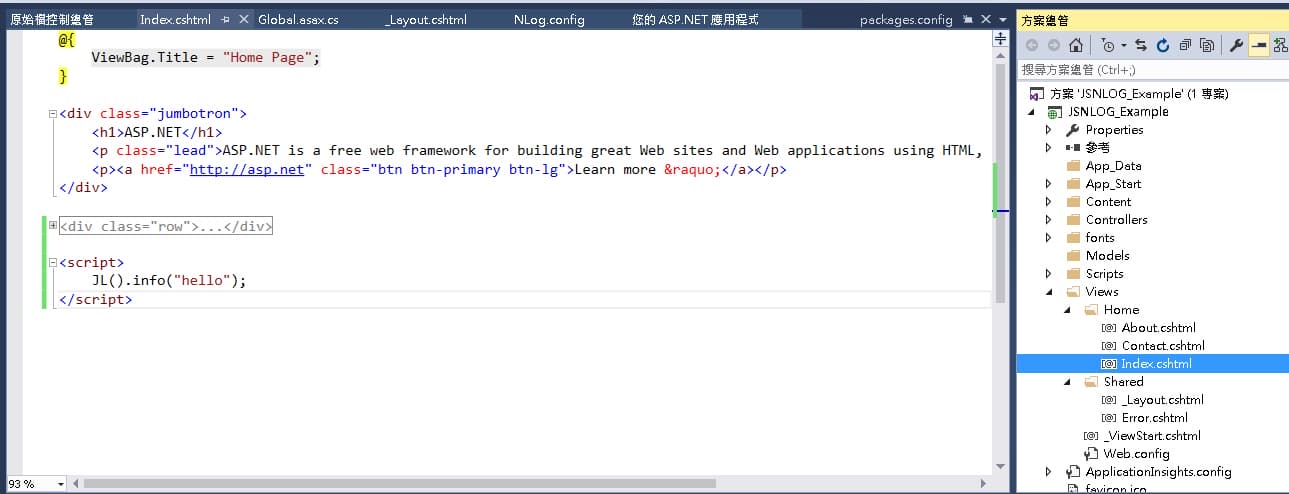
STEP 8:就可以看到,寫在logs資料夾底下有info訊息了